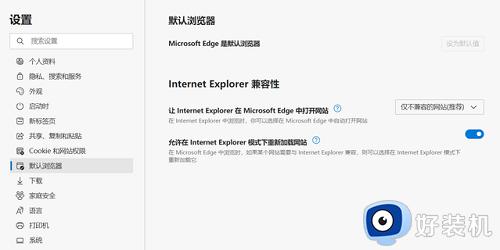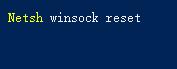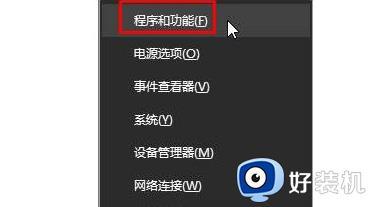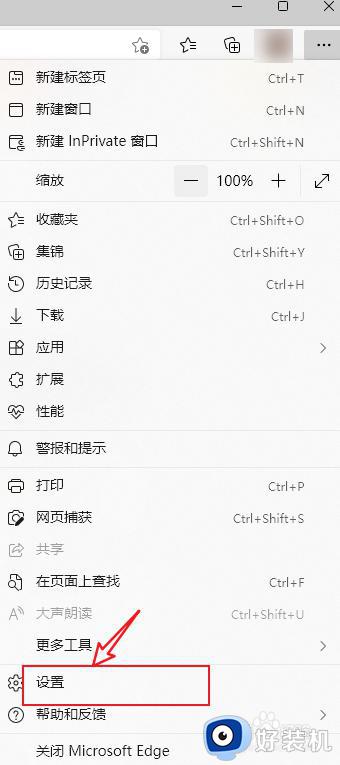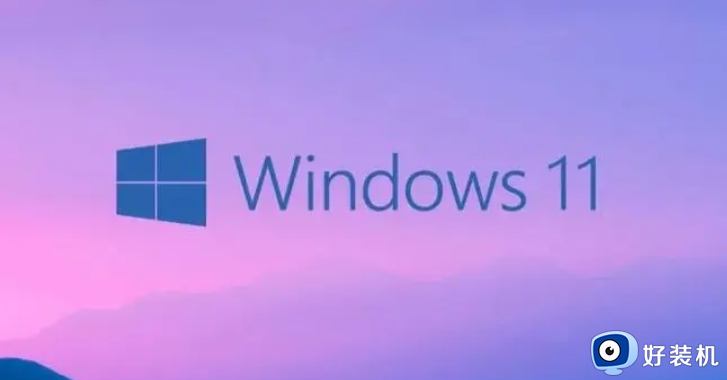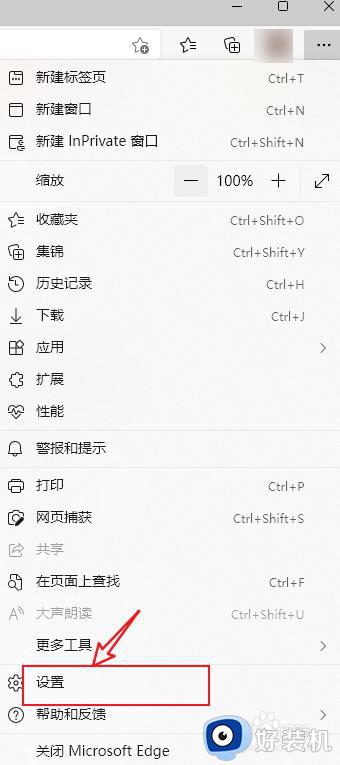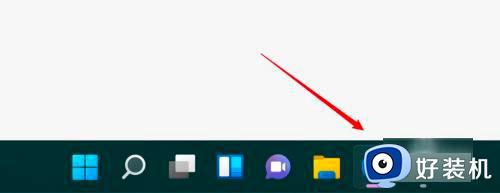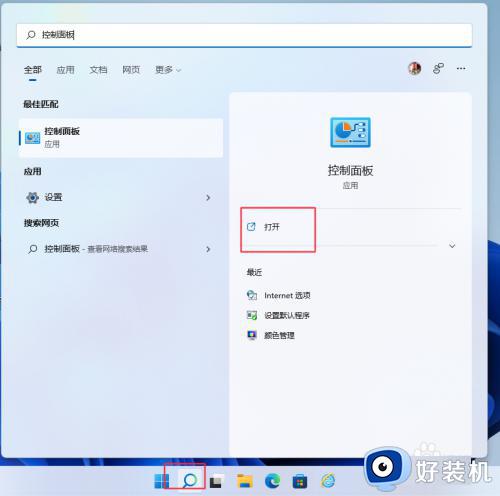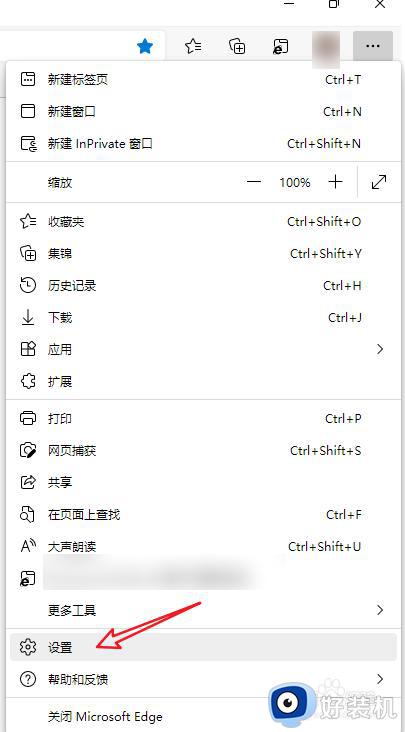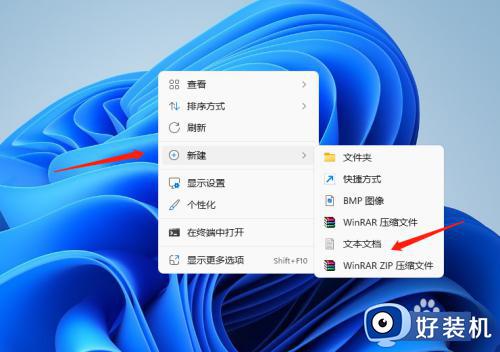win11无法打开ie浏览器怎么办 win11无法使用ie浏览器处理方法
时间:2022-09-01 09:38:46作者:xinxin
虽然微软已经停止了对ie浏览器的技术支持,但是现阶段依旧有很多用户都会选择使用这款浏览器来操作,不过近日有用户的win11系统在安装ie11浏览器之后却总是打不开,对此win11无法打开ie浏览器怎么办呢?这里小编就来告诉大家win11无法使用ie浏览器处理方法。
推荐下载:win11官方iso镜像下载
具体方法:
方法一:
在浏览器设置中点击左侧“默认浏览器”选项,然后在弹出的页面中打开“允许在 Internet Explorer 模式下重新加载网站”开关,随后重启浏览器,IE 模式即可开启。
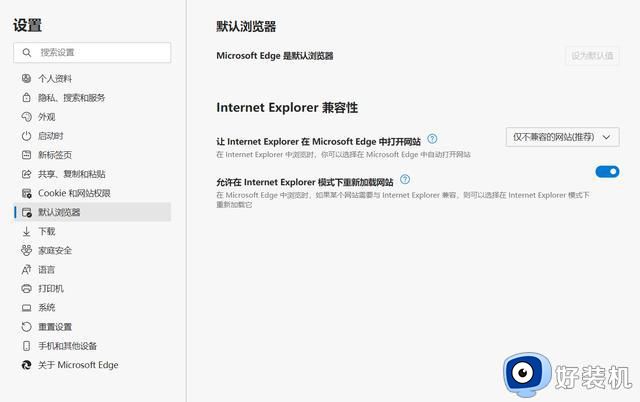
方法二:
1、在访问需要使用 IE 模式的页面时,单击 Edge 浏览器右上角的“···”按钮;
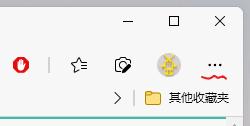
2、在“更多工具”中即可看到在 Internet Explorer 模式下重新加载的选项,单击后,页面会自动刷新,并切换到 IE 模式。

以上就是小编教大家的win11无法使用ie浏览器处理方法了,碰到同样情况的朋友们赶紧参照小编的方法来处理吧,希望能够对大家有所帮助。